01
视频教程
02
图文教程
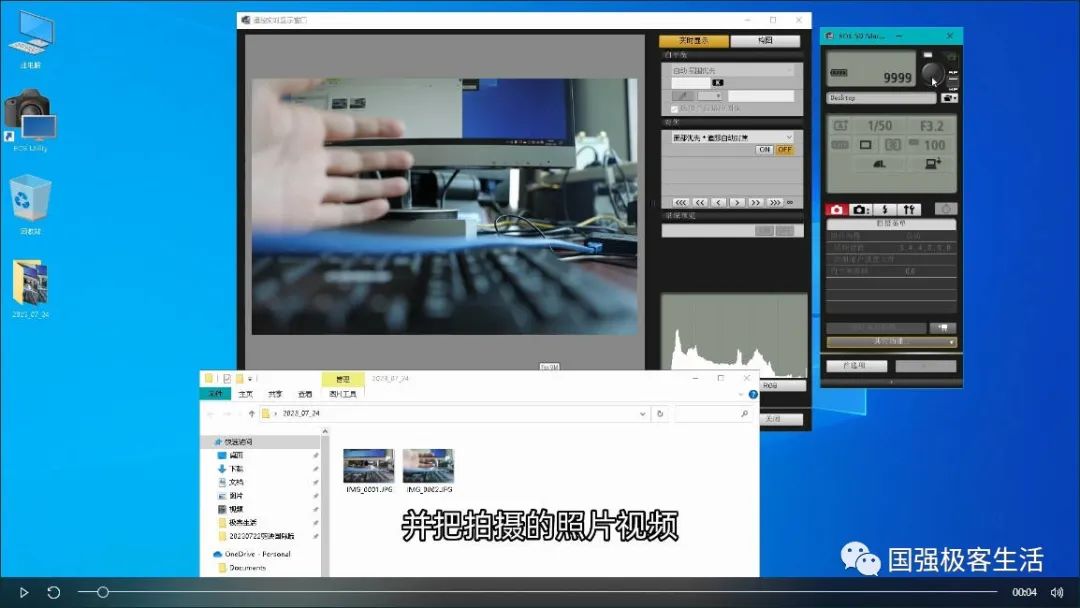
今天分享一个在电脑上控制佳能相机拍摄并自动将照片和视频保存到电脑的方法。
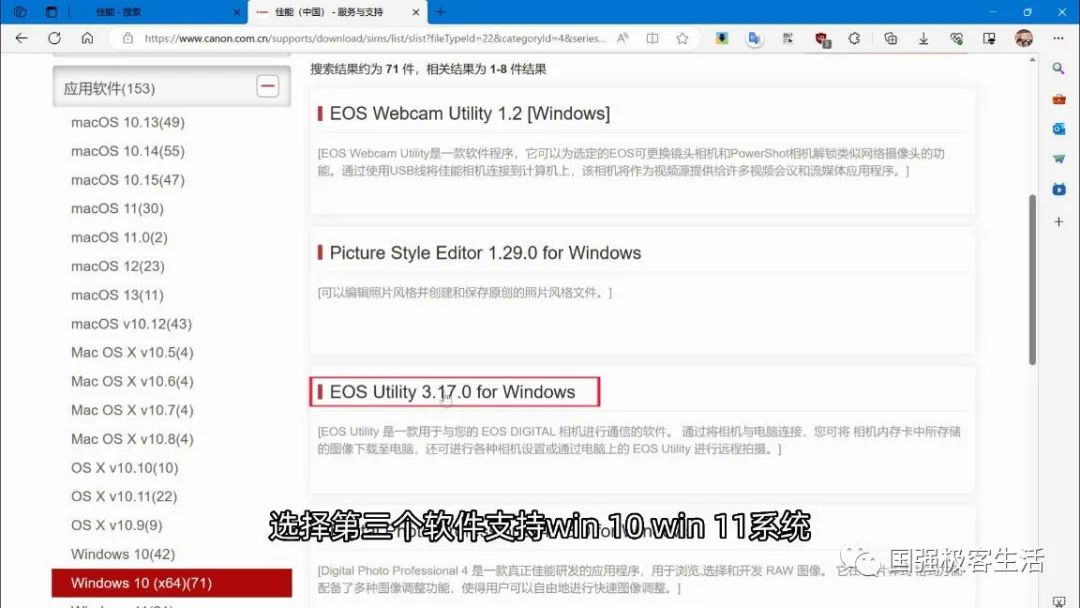
首先,打开佳能官网,点击服务与支持、下载与支持,可以直接搜索相机型号或选择产品。 我的是佳能相机eos 5d mark 四、文件类型应用软件,选择第三个,该软件只支持win10 win11系统,并且支持很多相机型号。
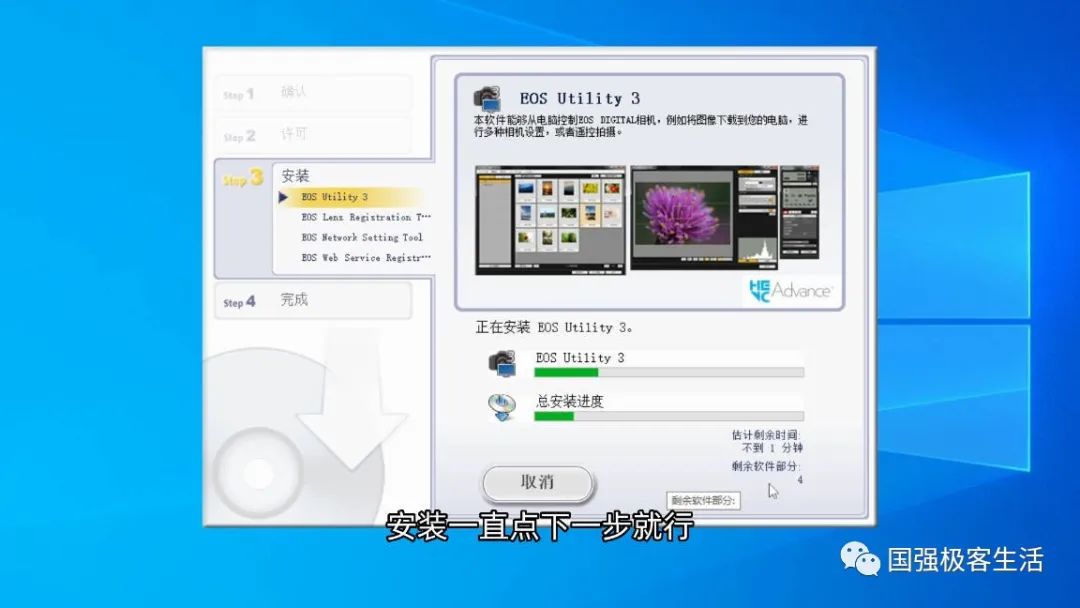
点击开始下载,然后安装。 安装过程中只需单击“下一步”即可。 软件安装完成后,

使用数据线将相机连接到电脑的USB接口。 购买相机时通常会赠送数据线。 如果没有原装数据线,也可以使用机械移动硬盘的数据线。

连接数据线后,请务必打开相机。 数据线正确连接到电脑后,相机上会显示电脑图标。
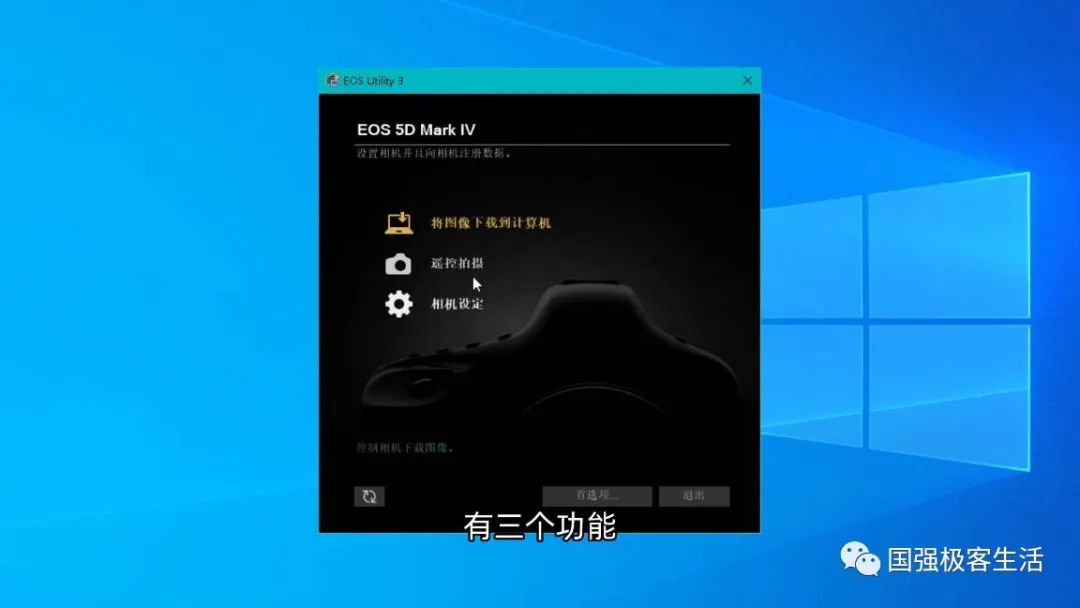
然后打开eos实用软件。 主页具有三个功能。 第一种是自动或手动将相机中的图像下载到计算机。 第三是设置相机的一些参数。 单击底部的首选项。
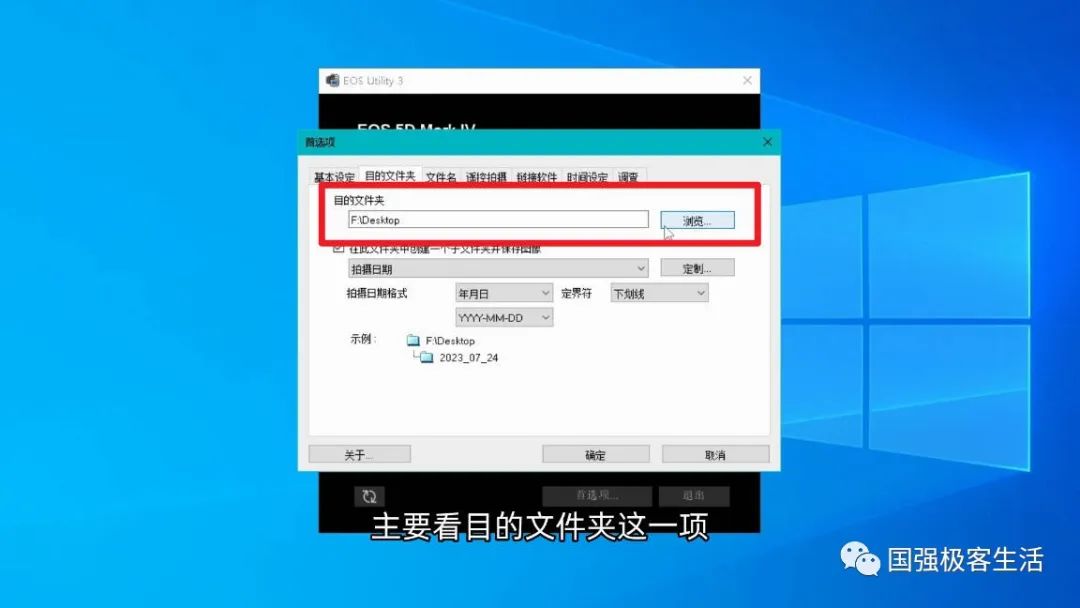
主要要查看的是目标文件夹。 单击浏览选择位置,拍摄的照片将自动保存到您选择的位置。 你可以看看其他的设置电脑拍照软件 支持分享,这些都不是那么重要。
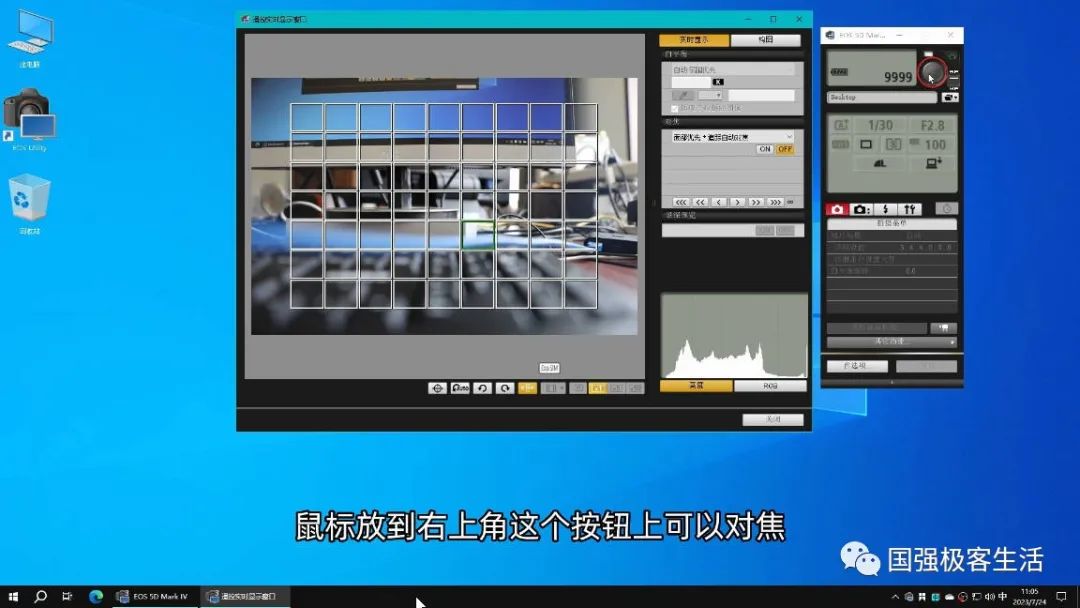
单击远程控制拍摄,然后单击实时显示拍摄以同步相机和计算机上的相机图像。
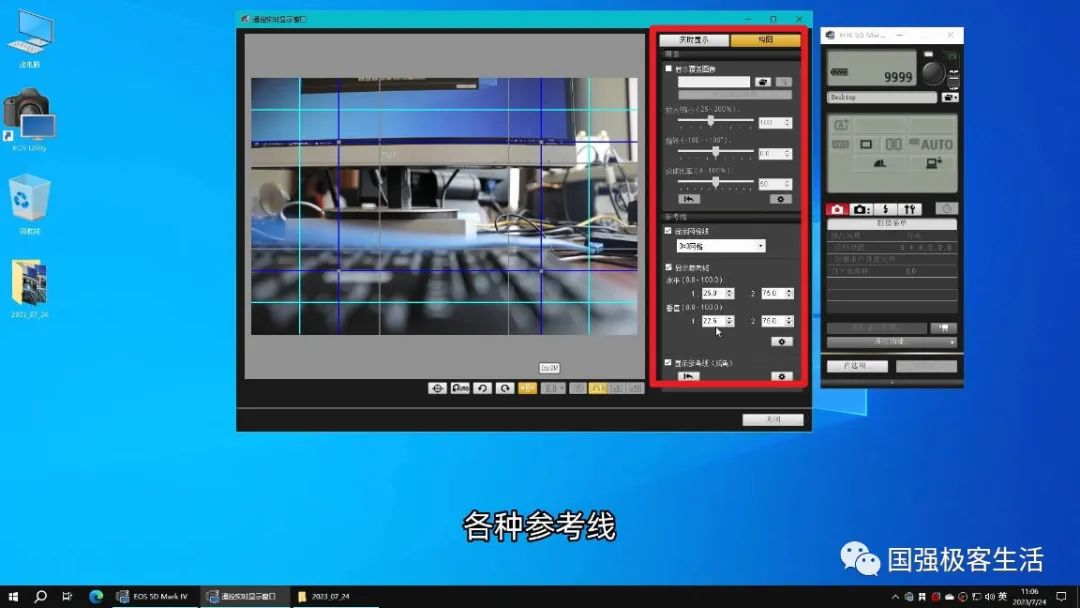
将鼠标放在右上角的这个按钮上进行对焦,单击,就会拍摄照片,并自动弹出照片的快速预览。 拍摄的照片也会保存在自动创建的文件夹中。
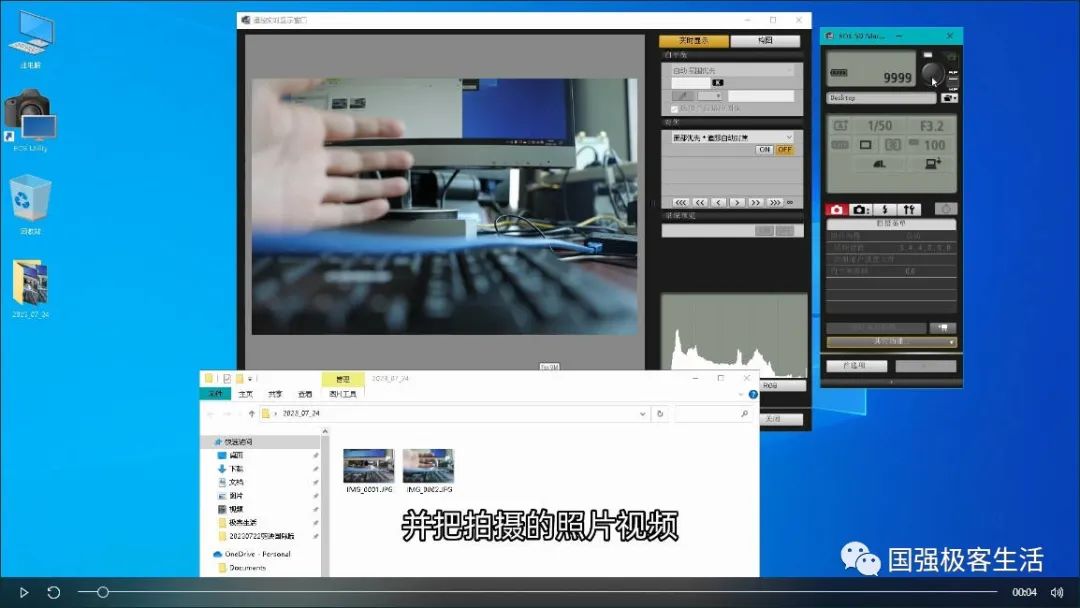
多拍几张照片看看。 照片会自动保存,预览也是高清大图。 单击“合成”,可以在预览屏幕上叠加各种引导线。

点击右侧相机图标,或将相机拨至视频,预览将切换至视频模式。 点击左下角的红点开始录制。 再次单击可结束录制。 但录制完成后,视频不会自动保存到电脑上。
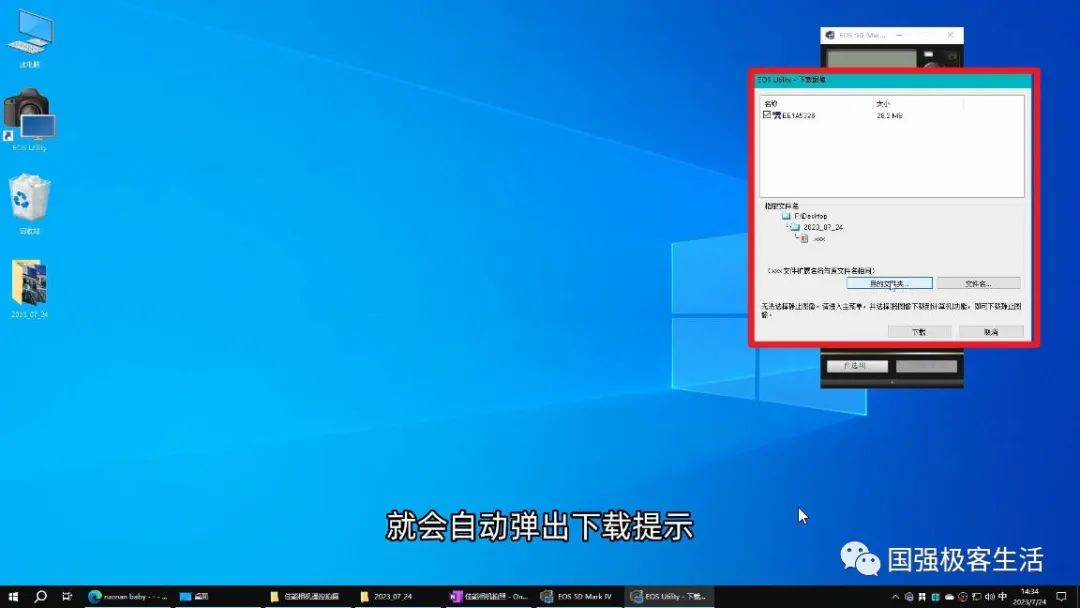
视频拍摄完成后电脑拍照软件 支持分享,可以直接关闭预览窗口,会自动弹出下载提示。 单击“下载”,视频将保存到指定目录。
还有一个细节。 使用 EOS Utility 拍摄的照片将直接保存到计算机中,不会保存到相机中。 但是,下载视频后,相机中仍然会有一个副本。 这个软件在固定位置拍摄时非常方便。 无需取出存储卡并将其导入计算机。
如果您觉得视频对您有帮助,请点赞、关注、支持。
03
视频资源下载

